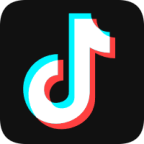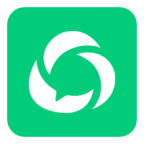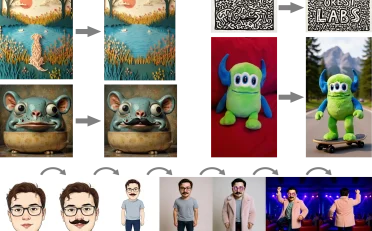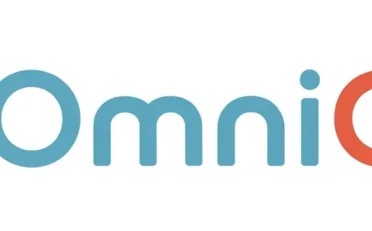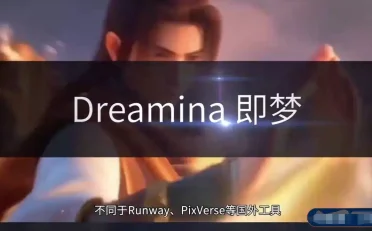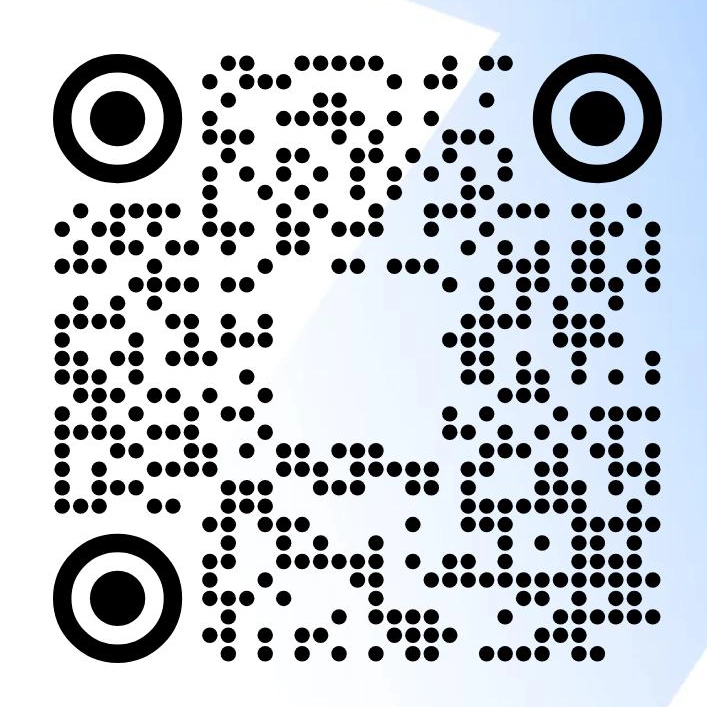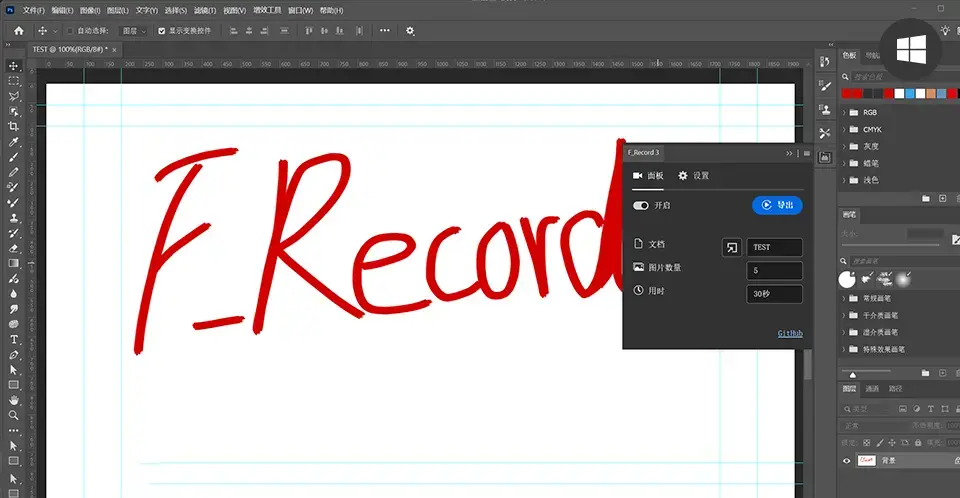
插件原理:调用PS生成器的接口,当画布发生变化时截取过程图片,最后将图片连起来生成录像。
支持系统:Windows 支持PS版本:PS 2022 ~ 2025
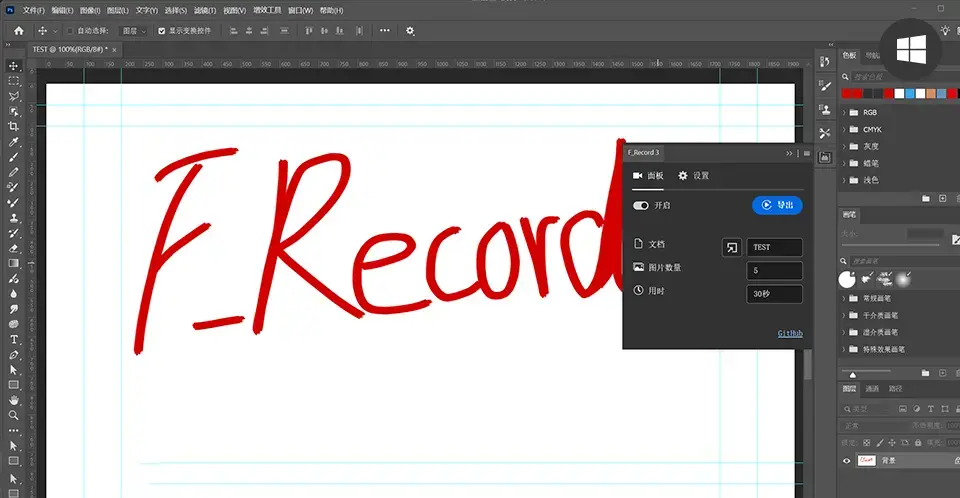
F Record 安装方法
下载插件压缩包F_Record.zip,解压,打开文件夹。
将内部的两个文件夹com.f_know.f_record.cep和com.f_know.f_record.generator放到PS主目录下的相应位置。 PS主目录的路径形如D:\Adobe Photoshop 2022。 判断有没有找对是看其中有没有PS的可执行文件Photoshop.exe,而不是快捷方式。
• 将com.f_know.f_record.cep文件夹放到形如D:\Adobe Photoshop 2022\Required\CEP\extensions的路径下。
• 将com.f_know.f_record.generator文件夹放到形如D:\Adobe Photoshop 2022\Plug-ins\Generator的路径下。
注意,有可能你的PS下缺少某个路径,比如Plug-ins下没有Generator文件夹,这时需要你手动创建一个。
打开PS,依次点开”编辑-首选项-增效工具”,看看”启用生成器”和”载入扩展面板”是否勾选。 如果没有勾选,则需要勾上后重启PS,如果已经勾选,则不需要重启。
最后,在PS的”窗口-扩展(旧版)”中就能找到插件,点开后即可正常使用。
使用说明
第一次使用,把开启插件的开关打开,然后插件就会自动记录你的绘画过程了。对于不同文档的绘画过程,会自动存储在不同的文件夹中。插件面板可以关闭或隐藏,重启PS后,插件也会在后台自动启动保持记录。
建议去设置中设置一下存放过程图片的文件夹,默认是C盘下的一个路径,可以根据自己电脑的情况改成一个有足够空间的路径。不建议一张图画到一半去改这个路径,如果真的要改就得把原路径下的过程图片全部转移到新路径去。
分辨率和质量用默认的基本够用,调得越高最后生成的视频质量越高,过程图片占用的空间也越大,要是电脑空间足够大的话也可以直接调成最高的。友情提醒一下,在估算图片占用空间时,不要用空白的画布去估算,因为jpg的占用空间不光与分辨率有关,还与图片本身内容的复杂程度有关。
开源地址:https://github.com/F-know/F_Record